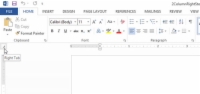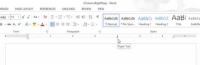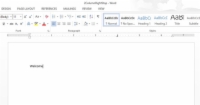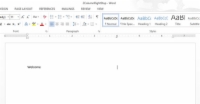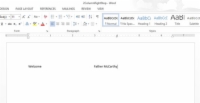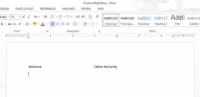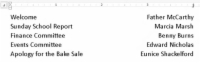En typ av stopplista med höger flik som du kan skapa i Word 2013 är den högra stopplistan med två kolumner. Den här typen finns vanligtvis i dramatiska program men fungerar lika bra för en mängd olika ändamål. Så här skapar du en sådan sak:
1Börja med en tom textrad.
Placera insättningspekaren på den tomma raden.
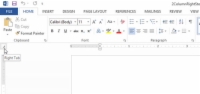
2Se till att Tab-gizmo på linjalen visar rätt tabbstopp.
Detta är viktigt för att denna process ska fungera.
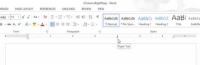
3Klicka med musen på 4-tumspositionen på linjalen.
Positionen är bara en gissning vid det här laget. Senare kan du justera den högra tabbstoppinställningen till en mer visuellt tilltalande.
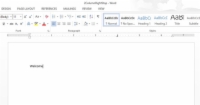
4Skriv texten i den vänstra kolumnen.
Texten är vänsterjusterad, som vanligt.
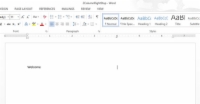
5Tryck på tabbtangenten.
Insättningspekaren hoppar till höger tabbstopp.
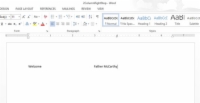
6Skriv texten i högerkolumnen.
Texten du skriver är högerjusterad och trycks åt vänster medan du skriver.
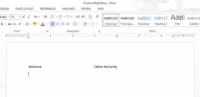
7Tryck på Enter för att avsluta textraden.
Du är klar med processen.
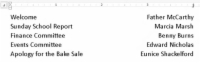
8 Upprepa stegen ovan för varje rad i listan.
Efteråt kan du markera texten som ett block och sedan använda musen för att dra det högra tabbstoppet fram och tillbaka till det som ser mer visuellt tilltalande ut.
Du kan dra den vänstra indragen (visas i marginalen) mot mitten av sidan för att förskjuta listan från den vänstra marginalen.